Comment vérifier votre ordinateur
Si vous constatez que votre ordinateur fonctionne plus lentementau fil du temps, il ne faut pas trop s'étonner. Beaucoup de choses peuvent ralentir un ordinateur. Mais comment savoir si votre ordinateur fonctionne à des performances optimales? Ici, dans cet article, vous apprendrez ce qui ralentit un ordinateur et comment état de santé de l'ordinateur avec Windows Care Genius - un outil d'optimisation et de diagnostic d'ordinateur.
- Partie 1: Qu'est-ce qui ralentit un ordinateur?
- Partie 2: Comment vérifier l'état de votre ordinateur et optimiser les performances de votre ordinateur
Part1: Qu'est-ce qui ralentit un ordinateur?
Comme nous le savons, les performances d’un ordinateur ont tendance àse dégrader naturellement avec le temps. L'installation et la désinstallation de programmes laissent derrière eux des fichiers résiduels; Les fichiers supprimés génèrent de nombreux fichiers inutiles (cookies, fichiers temporaires, caches). Ces fichiers peuvent ralentir votre ordinateur après un certain temps. Si vous êtes un féru de technologie, vous pouvez trouver ces fichiers inutiles et les supprimer manuellement, ou vous pouvez vous fier à un logiciel de vérification de l'état de santé de votre ordinateur, tel que Windows Care Genius, pour faire le travail dur pour vous.
Partie 2: Comment vérifier l'état de votre ordinateur et optimiser les performances de votre ordinateur
L'exécution d'un bilan de santé d'un ordinateur peut vous indiquer l'état de santé de votre ordinateur et vous aider à garder votre ordinateur en état de fonctionner dans des conditions optimales. Windows Care Genius fournit un bilan de santé et une maintenance gratuits de votre ordinateur.
Étape 1. Ouvrez Windows Care Genius sur votre ordinateur. Un voyant vert apparaît. Vérification bouton au centre de l'interface du logiciel. Cliquez dessus pour effectuer un bilan de santé immédiat du PC.

Étape 2. Au bout d'un moment, vous recevrez un index de santé et des détails sur le problème. L'indice de santé PC va de 0 (pire) à 10 (meilleur). Les résultats de santé de l'ordinateur sont classés en plusieurs types: risques de confidentialité, projets de sécurité, fichiers inutiles, entrées de registre invalides, configuration du système, traces d'ordinateur et historique de navigation. Mettre en surbrillance une catégorie peut développer les détails inclus.
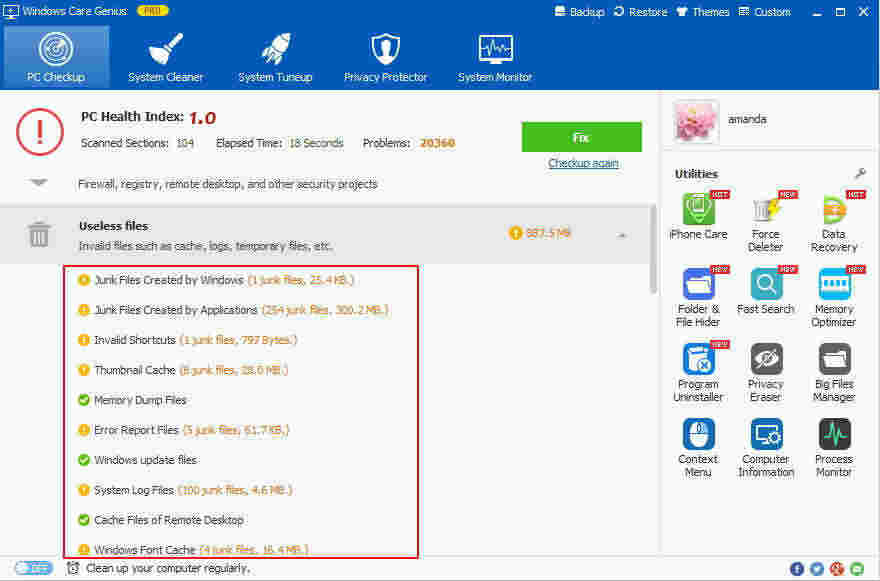
Étape 3. Vous pouvez cliquer sur le bouton «Réparer» pour résoudre immédiatement tous ces problèmes.

Une fois tous ces problèmes résolus, votre ordinateur présente désormais des performances optimales. Vous pouvez alors trouver que l'ordinateur fonctionne plus rapidement et plus facilement.

Pour économiser du temps et des efforts, vous pouvez même créer une tâche de planification pour un nettoyage automatique régulier.

Nous attendons un ordinateur en bonne santé. Avec Windows Care Genius, la maintenance et l’accélération des ordinateurs ne sont pas un travail difficile pour nous.









